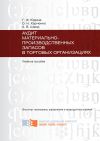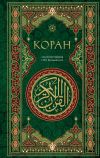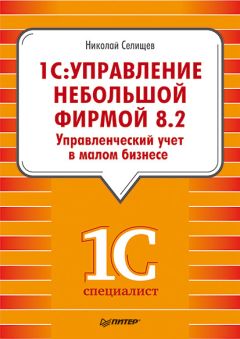
Автор книги: Николай Селищев
Жанр: Управление и подбор персонала, Бизнес-Книги
сообщить о неприемлемом содержимом
Текущая страница: 12 (всего у книги 27 страниц)
5.2. Прайс-листы контрагентов
Обработка Прайс-листы контрагентов (рис. 5.14) предназначена для просмотра и редактирования цен поставщиков, конкурентов. Обработка открывается с помощью одноименной ссылки в панели навигации вкладки Снабжение и закупки.

Рис. 5.14. Обработка Прайс-листы контрагентов
В форму обработки выбираются сведения о ценах контрагентов. Отчет формируется на дату, которая указывается в поле На дату. При формировании отчета используется регистр Цены номенклатуры контрагентов, который подчинен справочнику Номенклатура.
В отчет попадают цены контрагента, указанного в поле Контрагент, причем поле является обязательным для заполнения и значение выбирается из справочника Контрагенты. Для фильтрации выбранных записей используются значения в полях Вид цен контрагента, Ценовая группа и Номенклатура.
Цены контрагентов можно вводить непосредственно в справочнике Номенклатура. Перед вводом цен в справочнике Контрагенты добавляются виды цен номенклатуры контрагентов в одноименный подчиненный справочник. В прайс-листе цены показываются в разрезе видов цен. На рис. 5.14 это оптовая и розничная цены. Цены разных видов можно сравнивать между собой, при этом каждая позиция номенклатуры может иметь столько цен, сколько в системе зарегистрировано видов цен контрагентов. Впоследствии указанные цены используются для подстановки по умолчанию в приходные накладные и заказы поставщикам.
Отметим, если установлен флажок Регистрировать цены поставщика в диалоге Цены и валюта (см. рис. 5.8), то цены контрагента регистрируются в программе при проведении документа Приходная накладная с указанным видом цен контрагента.
В обработке можно добавить, изменить или удалить цены контрагентов. Добавление и изменение цен контрагента осуществляется в диалоге Цена номенклатуры контрагента (рис. 5.15). Диалог открывается с помощью кнопок Добавить, Изменить, Копировать, панели инструментов обработки.

Рис. 5.15. Диалог Цена номенклатуры контрагента
Для удаления текущей записи предназначена кнопка Удалить. При вводе или изменении цены контрагента необходимо обращать внимание на дату установки цены, которая указывается в поле Период. В данном поле устанавливается дата, с которой будет действовать установленная цена, так как цены относятся к периодическим реквизитам. Установленный флажок А показывает, что на данный момент цена является активной, то есть действующей, что следует учитывать при заполнении поля Период в обработке.
Для отобранных данных можно получить расшифровку: выводятся элементы справочников Номенклатура, Ценовые группы либо диалог Цена номенклатуры контрагента. Возможность получения расшифровки в форме обработки определяется видом курсора  .
.
Для вывода на печать прайс-листа контрагента предназначена кнопка  панели инструментов обработки.
панели инструментов обработки.
5.3. Резервирование запасов
Под системой складского резервирования подразумевается организация доступа к ТМЦ на складах. Данное утверждение означает, что списание зарезервированных ТМЦ возможно только при определенных условиях, например при продаже ТМЦ под составленный заказ.
Все ТМЦ, которые не зарезервированы, называются свободным остатком. Контроль свободного остатка и анализ зарезервированных ТМЦ выполняются при оформлении документов реализации. В программе реализованы следующие виды резервирования: резерв под заказ и резервы по документам.
Под резервами по заказам понимается количество ТМЦ, которое зарезервировано под определенный заказ. Соответственно, перемещение таких ТМЦ разрешено оформлять документами, в которых указан заказ, совпадающий с заказом, под который резервировались ТМЦ. Такая схема резервирования называется стандартной.
Если на предприятии используется ордерная система документооборота, то возникает понятие «резерв по документу». Данный механизм необходим, чтобы, например, между выписыванием финансового документа реализации и оформлением расходного ордера товар, отгружаемый по этим документам, не попал бы в свободный остаток и не был бы выписан другим менеджером. Аналогичным образом можно запретить продажу ТМЦ, которые оформлены приходным складским ордером, но на которые еще не оформлены финансовые документы поступления.
В программе во многих случаях реализация или переработка запасов предварительно оформляется заказами покупателей либо заказами на производство, на основании которых оформляются различные документы. Также на основе заказов покупателя (на производство) производится резервирование запасов на складах. В разделе познакомимся с некоторыми возможностями резервирования запасов в программе.
5.3.1. Расчет потребностей в запасахРассчитать потребность предприятия в запасах можно с помощью обработки Расчет потребностей в запасах (рис. 5.16). Обработка вызывается командой Расчет потребностей в запасах группы Сервис на панели действий вкладки Снабжение и закупки.

Рис. 5.16. Обработка Расчет потребностей в заказах
В поле Окончание периода указывается дата окончания периода расчета. В поле Организация указывается организация, для которой рассчитывается потребность в запасах. Если установлен флажок Только дефицит, то в отчет выводятся данные по номенклатурным позициям, по которым есть дефицит. С помощью кнопки Настройка на экран вызывается диалог настройки обработки, в котором можно установить отбор по номенклатуре и характеристике номенклатуры.
Для формирования данных предназначена кнопка Обновить. В табличную часть обработки выводится дерево номенклатурных позиций с расшифровкой сведений. В колонках табличного поля обработки указывается номенклатура, характеристика, общая величина дефицита, величина просроченной потребности (в единицах номенклатуры) на текущую дату и прогноз потребности по датам.
В графу Просрочено табличной части попадают номенклатурные позиции, по которым дата ожидаемого поступления (потребления) меньше даты формирования отчета либо остатки запасов на дату формирования отчета равны или меньше максимального уровня запасов. Минимальный и максимальный уровень запасов устанавливается в регистре Управление запасами, который подчинен справочнику Номенклатура. Минимальный уровень запасов – это количество складских запасов номенклатурной позиции, необходимых для страховки от возможных сбоев в процессе поставок или производства. Максимальный уровень запасов – это размер остатка запасов, при достижении которого необходимо сформировать заказ поставщику для поддержания установленного уровня запасов номенклатурных позиций на складах.
При разворачивании позиции номенклатуры в дереве появляется информация о том, что явилось основанием для расчета. Открывшиеся показатели (строки) рассчитываются следующим образом. Значение в строке Начальный остаток равно сумме дефицита и конечного остатка из предыдущей графы. Значение Поступление равно сумме всех ожидаемых поступлений запасов. Значение Потребность равно сумме всех ожидаемых потреблений запасов. Максимальный и минимальный запасы равны установленному для номенклатуры значению максимального и минимального уровня запасов. Значение строки Конечный остаток рассчитывается как сумма начального остатка и поступления, за минусом потребности.
С помощью кнопки Рекомендации открывается диалог Расчет потребностей в запасах (рис. 5.17) с рекомендациями по погашению дефицита запасов.
В табличную часть вкладки Рекомендации выводится дерево номенклатурных позиций, по которым существует дефицит. При разворачивании позиции номенклатуры в дереве появляется информация о способах пополнения запаса в графе Номенклатура. При этом для способа пополнения, который является основным для номенклатуры, добавляется подпись: Основной. В графе Характеристика/Источник пополнения выводится информация о характеристике номенклатуры. Если для номенклатурной позиции зарегистрированы цены контрагента, то выводится наименование основного поставщика. Также автоматически с учетом цен контрагента заполняются графы Цена, Сумма, Валюта и Вид цен.
В графе Дата поступления выводится дата потребности запаса, а в расшифровке – дата возможного поступления запаса. Дата возможного поступления рассчитывается с учетом текущей даты и срока пополнения запаса. В графе Количество отображается количество дефицита в единицах номенклатуры.

Рис. 5.17. Вкладка Рекомендации диалога Расчет потребностей в запасах
С помощью флажков в служебной графе отмечаются позиции, которые будут обрабатываться далее, то есть по которым необходимо сформировать заказ поставщику либо оформить заказы на производство.
Чтобы автоматически сформировать заказы для отмеченных позиций номенклатуры, используется кнопка Сформировать заказы. При этом открывается вкладка Заказы (рис. 5.18) со сформированными документами Заказ поставщику для покрытия дефицита.

Рис. 5.18. Вкладка Заказы диалога Расчет потребностей в запасах
На вкладке Заказы выводится список документов-заказов, сформированных для покрытия дефицита. Открыть сформированный документ заказа можно, дважды щелкнув мышью на записи в списке. Чтобы записать и провести документы заказов, используется кнопка  . Для отмены проведения документа предназначена кнопка
. Для отмены проведения документа предназначена кнопка  панели инструментов диалога.
панели инструментов диалога.
Результатом обработки являются новые документы заказов на закупку или производство (сборку) в списках документов Заказы поставщикам и Заказы на производство, сформированные автоматически. Сформированным документам присваивается состояние: заявка. В случае когда поставщик запаса известен, в новые документы подставляется договор по умолчанию для контрагента. Если для позиций номенклатуры способ пополнения, контрагент, валюта и дата поступления одинаковые, то формируется один документ заказа. Такая возможность устанавливается с помощью переключателя В табличной части (для каждой строки документа) на вкладке Маркетинг и продажи диалога Настройка учета. Диалог Настройка учета открывается с помощью ссылки Настройка параметров учета панели действий вкладки программы Настройка и администрирование.
В рассмотренном примере автоматически был сформирован документ Заказ поставщику для заказа у поставщика необходимого количества запасов, потому что для данной позиции был установлен флажок для закупки запасов в служебной графе. При этом основным видом покрытия дефицита для данной номенклатурной позиции является производство. Если установить флажок в строке Кондиционер БК, то автоматически установится основной вид покрытия – производство. В этом случае сформируется документ Заказ на производство для выполнения работ по сборке (комплектации) данной номенклатуры. В документе заказа на производство автоматически добавятся комплектующие и материалы в соответствии со спецификацией данной номенклатуры.
5.3.2. Оформление документа резервирования запасовПотребность в номенклатуре может быть удовлетворена следующими способами:
• Резервированием на складе.
• Размещением в заказе поставщику.
• Размещением в заказе на комплектацию, производство.
Резервирование и размещение запасов во многих случаях регистрируются документами, сформированными на основании документа Заказ покупателя. Для отражения в учете операций резервирования запасов под заказ покупателя на складе и в производстве, а также размещения потребностей по заказам покупателей в заказах поставщикам или заказах на производство (комплектацию) вводится документ Резервирование запасов (рис. 5.19). Документ регистрируется в списке документов Резервирования запасов, который открывается с помощью одноименной ссылки, расположенной в группе Снабжение на панели навигации вкладки Снабжение и закупки.
В поле Заказ покупателя указывается заказ покупателя, по которому резервируются запасы и размещаются потребности. Значение выбирается из списка документов Заказы покупателей.
В табличной части документа вводится информация о резервируемых номенклатурных позициях: название, количество, единица измерения. С помощью значений в графах Исходное место резерва и Новое место резерва формируется либо снимается резерв запасов. Порядок заполнения граф следующий:
• Для формирования резерва. Графа Исходное место не заполняется. В графе Новое место резерва указывается структурная единица или заказ.
• Для снятия резерва. В графе Исходное место указывается место резервов – структурная единица или заказ. Графа Новое место резерва не заполняется.

Рис. 5.19. Документ Резервирование запасов
В данном случае под заказом понимаются документы Заказ на комплектацию, Заказ на производство или Заказ поставщику. А структурной единицей может быть склад (место хранения) или производство. Возможность резервирования запасов по заказам определяется установкой флажка Использовать резервирование запасов на складах и в ожидаемых поступлениях по заказам поставщикам и заказам на комплектацию, производство на вкладке Снабжение и закупки диалога Настройка учета.
Для сохранения, проведения и закрытия окна документа предназначена кнопка Провести и закрыть. После проведения документа указанные запасы резервируются для данного покупателя. Если запасов на складе (месте хранения) не хватает, вводятся документы заказов поставщикам либо заказ на производство.
5.3.3. Отчеты по запасамЧтобы повысить эффективность работы пользователей с запасами, необходимо, прежде всего, знать количественные и качественные показатели движения запасов. Для этих целей в программе разработаны отчеты График движения запасов и Оборачиваемость запасов.
5.3.3.1. График движения запасов
С помощью отчета График движения запасов (рис. 5.20) формируются данные о плановых поступлениях и отгрузке номенклатуры по заказам в количественном выражении. Отчет открывается с помощью одноименной команды, расположенной в группе Отчеты на панели действий вкладки Снабжение и закупки.
Для выбора данных в отчет предназначена кнопка Сформировать. В отчет выводятся данные за выбранный период времени. График формируется с детализацией по датам.
С помощью полей отчета данные можно сформировать за период, по организации, номенклатуре или заказу.

Рис. 5.20. Отчет График движения запасов
5.3.3.2. Оборачиваемость запасов
С помощью отчета Оборачиваемость запасов (рис. 5.21) формируются данные для анализа оборачиваемости и среднего срока хранения запасов в днях. Отчет открывается с помощью одноименной команды группы Отчеты на панели действий вкладки Снабжение и закупки.
Для выбора данных в отчет предназначена кнопка Сформировать. В отчет выводятся данные за выбранный период времени. В отчет отбираются данные о количестве расхода запасов (графа Расход) и рассчитывается средний остаток запасов за период (графа Объем). В графах Оборачиваемость и Средний срок хранения выводятся одноименные показатели, которые рассчитываются из полученных данных. Оборачиваемость вычисляется как отношение расхода запасов за период к среднему остатку запасов за период. Показатель Средний срок хранения рассчитывается как отношение количества дней периода к оборачиваемости запасов. Точность расчетов показателей устанавливается с помощью поля Периодичность.
С помощью полей отчета данные могут быть отфильтрованы за период, по номенклатуре и периодичности. При формировании отчета поля Начало периода и Конец периода обязательны для заполнения.

Рис. 5.21. Отчет Оборачиваемость запасов
5.4. Комиссионная торговля
Продажа товаров по договору комиссии регулируется гражданским кодексом РФ. Организация, которая передает на комиссию собственные товары, называется комитентом, а контрагент комиссионером. При отгрузке товаров в этом случае право собственности товаров не переходит от комитента к комиссионеру.
Поступление и реализация товаров комитента отражаются на складах. Реализованная в программе система учета обеспечивает возможность формирования отчета комитенту о проданных товарах, расчет комиссионного вознаграждения, переоценку товаров принятых на комиссию и необходимую отчетную информацию в количественном и стоимостном выражении.
Осуществление комиссионной торговли можно условно разбить на следующие этапы:
• Оформление договора о поступлении товаров на реализацию;
• Оформление заказа комитенту на поступление комиссионных товаров;
• Прием товаров на реализацию;
• Формирование отчета комитенту по факту проданных комиссионных товаров;
• Оплата комитенту;
• Переоценка непроданных комиссионных товаров;
• Возврат товаров комитенту.
В программе можно оформить заказ комитенту на получение товаров. Такая операция регистрируется с помощью документа Заказ поставщику. В документе должен быть указан договор вида С комитентом. В заказе поставщику можно указать конкретные заявки покупателей, под которые надо зарезервировать товар при поступлении от комитента. Поступившие комиссионные товары будут автоматически зарезервированы под указанные заявки покупателей. Отметим, что оформление заказа комитенту не является обязательным.
Поступление товаров на реализацию оформляется документом Приходная накладная с видом операции Прием на комиссию.
Продажа комиссионных товаров может производиться как при оптовой торговле, так и при розничной. Продажу можно проводить как с использованием ордерного складского учета, так и с обычным учетом товаров. Комиссионные товары можно передавать в субкомиссию.
На основании данных о продажах комиссионных товаров составляется отчет комитенту. В отчете фиксируется перечень реализованных товаров и сумма вознаграждения. Операция оформляется документом Отчет комитенту.
Необходимость переоценки товаров может возникать, например, в случае, если товар комитента плохо продается и необходимо снизить цену. В этом случае оформляются документы переоценки товаров, например Переоценка в рознице (суммовой учет). Документ оформляется в рамках договора с комитентом. Переоценке могут подлежать только непроданные остатки с указанием той цены, по которой товар принимался на реализацию. Новую цену устанавливает пользователь – это та цена, по которой теперь будут учитываться товары, принятые на реализацию у комитента. Можно переоценивать не все, а только часть товаров.
Товар, принятый на комиссию, может быть возвращен комитенту так же, как и товар, полученный от поставщика. Для оформления возврата комиссионного товара вводится документ Расходная накладная с видом операции Возврат комитенту.
5.4.1. Прием товара на комиссиюВ учете поступление товаров на комиссию оформляется документом Приходная накладная (рис. 5.22) с видом операции Прием на комиссию. Документ регистрируется в списке документов Приходные накладные, который открывается с помощью одноименной ссылки на панели навигации вкладки Снабжение и закупки.
В открывающемся списке Вид операции документа выбираются операции, по которым фиксируется поступление запасов, в данном случае – Прием на комиссию.
В полях Контрагент и Договор указывается контрагент и договор, в рамках которого оформляется прием на комиссию товаров. При этом в договоре контрагента устанавливается вид договора С комитентом в поле Вид договора. Значение договора при оформлении товаров на комиссию выбирается автоматически для контрагента.

Рис. 5.22. Документ Приходная накладная с видом операции Прием на комиссию
В поле Склад выбирается структурная единица для оформления поступления запасов. Значение выбирается из справочника Организационно-структурные единицы компании. Комиссионный товар может поступать как на оптовый, так и на розничный склад.
В табличную часть вкладки Запасы вводится информация о поступающих комиссионных товарах. Информацию можно вводить построчно либо подбором из справочника Номенклатура. В графе Заказ указывается заказ, по которому поступают запасы. Значение в поле выбирается из списка документов, зависящего от вида операции документа. При вводе документа на основании заказа графа заполняется автоматически.
Прием и учет товаров на комиссию осуществляется с указанием партии поставки для отличия собственных запасов, находящихся на балансе предприятия. На каждый вид принимаемых запасов может использоваться как одна партия, так и несколько. Например, на каждую поставку можно ввести свою партию.
Чтобы для запасов указать партию, необходимо сделать следующее. В элементе справочника Номенклатура на вкладке Параметры хранения и закупка устанавливается флажок Партии (для данной позиции номенклатуры разрешается вести учет в разрезе партий). В подчиненном справочнике Партии номенклатуры добавляются записи о партиях товаров, принятых на комиссию. Справочник Партии номенклатуры открывается с помощью ссылки Партии панели навигации окна элемента справочника Номенклатура. Справочник Партии номенклатуры предназначен для хранения информации о партиях запасов и организации партионного учета запасов. Возможность использования справочника устанавливается с помощью флажка Вести учет по партиям на вкладке Склад и производство диалога Настройка учета.
Для сохранения, проведения и закрытия окна документа Приходная накладная предназначена кнопка Провести и закрыть. При проведении документом формируются движения запасов по складу. Для документа разработаны следующие печатные формы: приходная накладная, приходная накладная в розничных ценах, ценники и этикетки. Вывод на экран печатных форм документа производится с помощью команд открывающегося списка Печать.
Правообладателям!
Это произведение, предположительно, находится в статусе 'public domain'. Если это не так и размещение материала нарушает чьи-либо права, то сообщите нам об этом.